Once in a lifetime

Para la realización de este tutorial vas a necesitar
El programa Psp. Yo he usado la versión 2020. Puedes usar otras
Material
He usado imágenes de:
Wieskes, Riet, Ellis, y varias máscaras de Silvie
En mis otras versiones he usado imágenes de:
Lisa, Nikita, Tatie y Luz Cristina
Algunas de las imágenes usadas han sido halladas en Google imágenes. Agradezco a sus creadores.
Filtros:
Mura’s Meister/ Pole Transform
Unlimited_ VMToolbox/Brightness Noise
Filtros Unlimited/ MasterBlaster/ R-BlastBack
Recuerda que cuando uses tus propias imágenes es posible que tengas que recolocar según tus necesidades,
así como adaptar los modos de capas, las opacidades, redimensionarlas o enfocarlas.
Las instrucciones que yo doy son para las imágenes que he usado en mi trabajo original.
Siempre que respetes las líneas esenciales del tutorial, puedes usar tu imaginación.
Puedes colorear las imágenes si así lo necesitas, siempre y cuando no se indique lo contrario.
Traducido al italiano por Paola. Grazie!
Traducido al francés.
Si quieres puedes ayudarte de la regla para situarte en la realización del tutorial
Marcador (Arrastra con el raton)

1.-
Abrir un nuevo paño transparente de 1000x750 pixeles
Llenar con el color negro
Capas_ Nueva capa de trama
Llenar con el color rojo #ff0000
Abrir la máscara_ Silvie_Mask_Abstract66J
Capas_ Nueva capa de máscara_ A partir de una imagen
Buscar la máscara de Silvie
Aplicar
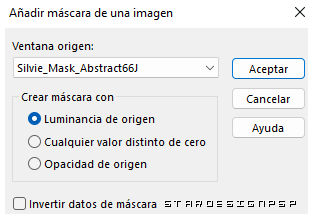
Capas_ Fusionar grupo
2.-
Capas_ Nueva capa de trama
Llenar con el color negro
Abrir la máscara_ Silvie_Mask_Abstract50L
Capas_ Nueva capa de máscara_ A partir de una imagen
Buscar la máscara Mask_Abstract50L
Aplicar
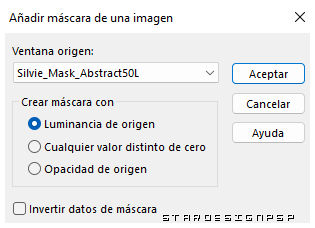
Capas_ Fusionar grupo
Ajustar_ Añadir o quitar ruido_ Añadir ruido
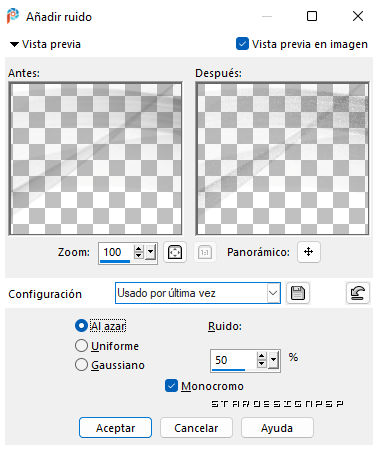
Capas_ Modo de capas_ Subexponer
(dependerá de los colores que uses)
3.-
Capas_ Nueva capa de trama
Activar la herramienta de selección_ Rectángulo_
Hacer una selección de arriba abajo hasta los 400 pixeles

Llenar con el color blanco
No quites la selección
Capas_ Nueva capa de máscara_ A partir de una imagen
Buscar la máscara_ Silvie_Mask_Abstract369
Aplicar
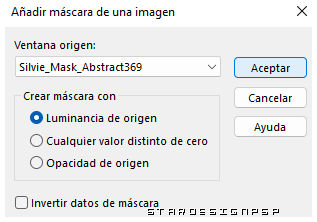
Capas_ Fusionar grupo
Selecciones_ Anular selección
Imagen_ Rotación Libre_ Rotar 90º a la izquierda
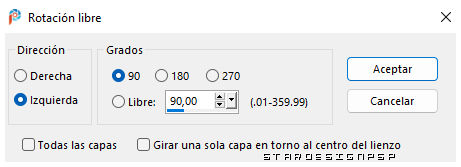
Objetos_ Alinear_ Centrar Horizontalmente
Capas_ Cargar o guardar máscara_ Cargar máscara del disco
Buscar la máscara 2020
Aplicar
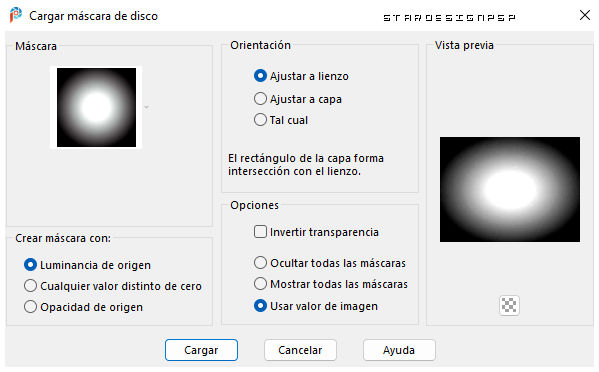
Capas_ Duplicar_ Dos veces
Tendrás esto en las capas
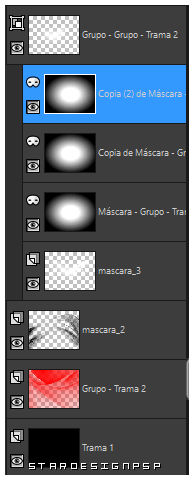
Capas_ Fusionar grupo
Activar la herramienta de selección_ K_ Modo Escala
Posición Horizontal_ 34
Posición Vertical_ -80

4.-
Editar_ Copia espacial_ Copia Fusionada
Edición_ Pegar como nueva capa
Efectos_ Complementos_ Mura’s Meister/ Pole Transform
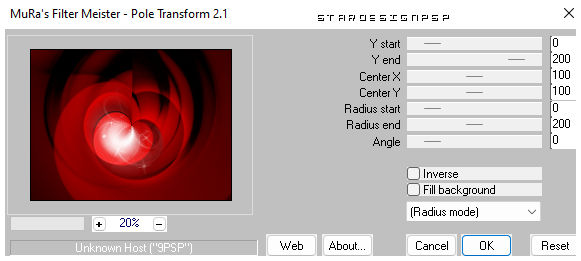
Capas_ Cargar o guardar máscara_ Cargar máscara del disco
Buscar la máscara 2020
Aplicar
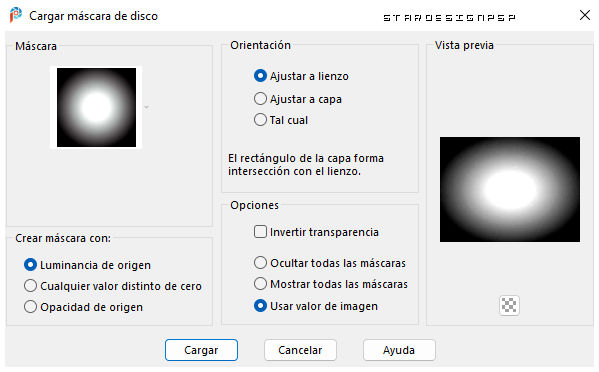
Mismos valores que la vez anterior
Fusionar grupo
Activar la herramienta de selección_K_ Modo Escala
Posición Horizontal_ -295
Posición Vertical_ -110

Capas_ Modo de Capas_ Pantalla
Desactivar la herramienta presionando cualquier otra
5.-
Abrir la imagen_ wieskes tube 1832
Eliminar la firma
Edición_ Copiar
Edición_ Pegar como nueva capa
Colocar encima de la imagen que se sitúa justo por debajo de esta capa.
Ver captura

Selecciones_ Seleccionar todo
Selecciones_ Flotar
Selecciones_ Fijar
Capas_ Nueva capa de trama
Llenar con el color blanco
Selecciones_ Modificar_ Contraer_ 3 pixeles
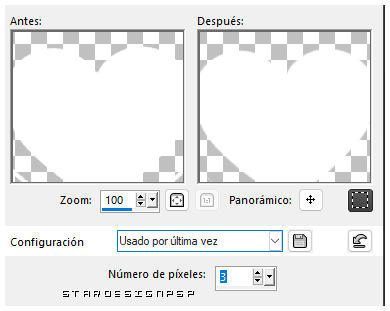
Con la ayuda de la tecla Supr_ eliminar
Selecciones_ Anular selección
Efectos_ Complementos_ Unlimited_ VMToolbox/Brightness Noise
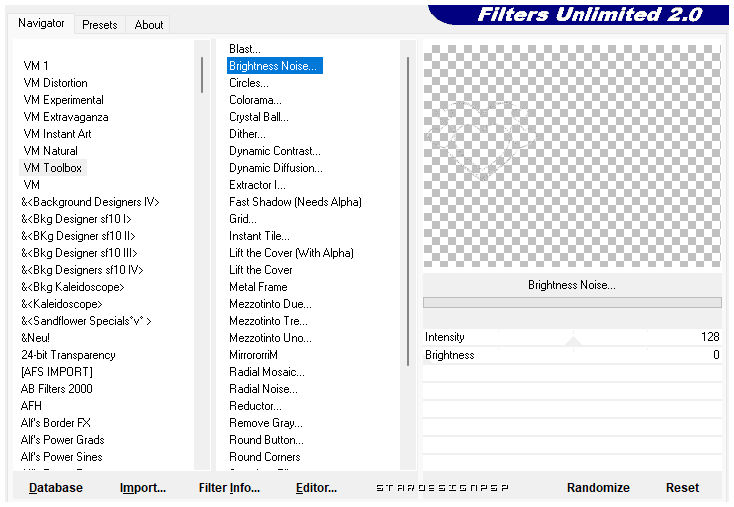
Nos situamos sobre la capa inmediatamente por debajo (corazón rojo)
Opacidad al 20%
Nos situamos de nuevo sobre la capa superior en la pila de capas
6.-
Abrir la imagen_ Inlove28122019es (personaje)
Eliminar la firma
Edición_ Copiar
Edición_ Pegar como nueva capa
Colocar en la parte inferior, un poco hacia la izquierda
Ver modelo original
Capas_ Duplicar_ Dos veces
De esta forma tendremos tres capas con la misma imagen
Nos situamos sobre la capa inferior de estas tres capas
En la imagen_ capa “pareja”
(yo he renombrado las capas)
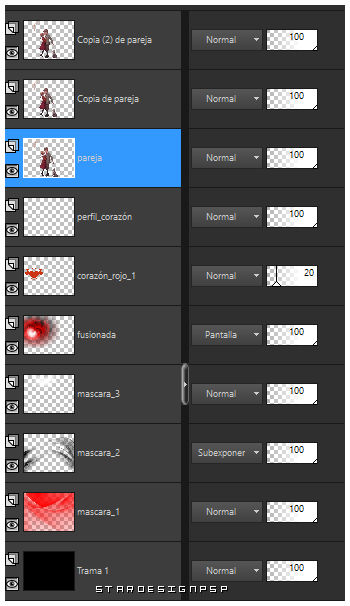
Imagen_ Imagen en negativo
Efectos_ Complementos_ Filtros Unlimited/ MasterBlaster/ R-BlastBack
Valores por defecto
(adapta a tus colores)
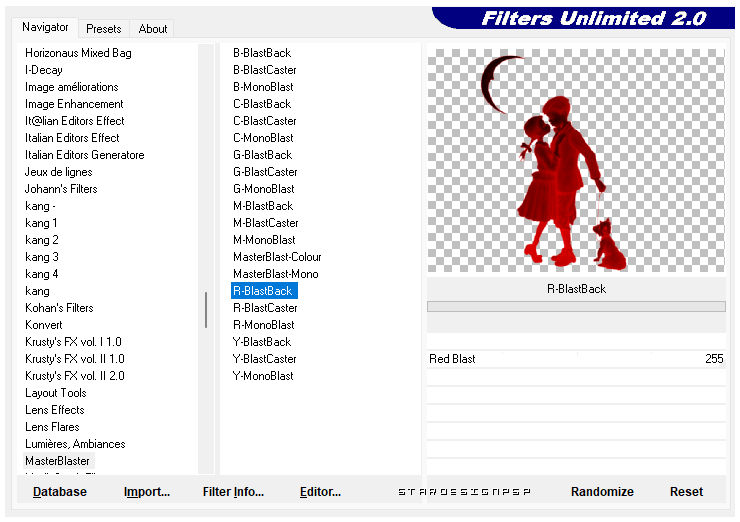
Capas_ Modo de capas_ Disolver
Opacidad al 45%
Ajustar_ Desenfocar_ Desenfoque Radial
(adapta la fuerza de este efecto a tus imágenes)
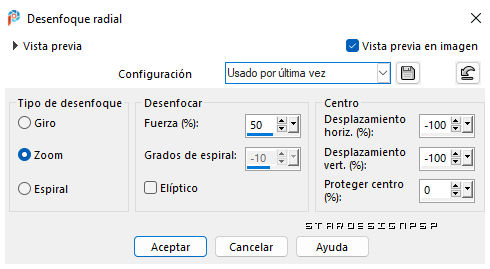
Efectos_ Efectos de Distorsión_ Viento
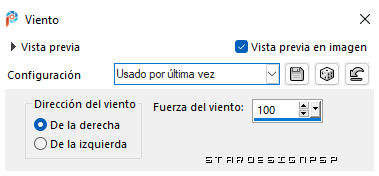
Sobre la capa del medio_ Copia de pareja
Efectos_ Efectos 3D_ Sombra en el color negro
0_ 0_ 80_ 20
Sobre la capa superior_ Copia 2 de pareja
Capas_ Modo de capas_ Luz Débil
7.-
Abrir la imagen_ wieskes tube 1823
Eliminar la firma
Edición_ Copiar
Edición_ Pegar como nueva capa
Imagen_ Cambiar de tamaño_ Redimensionar al 70%
Todas las capas sin seleccionar
Colocar en la parte superior derecha
Ver modelo original
Capas_ Duplicar
Abrir la máscara_ Silvie_Mask_Deco11J
Capas_ Nueva capa de máscara_ A partir de una imagen
Buscar la máscara de Silvie que acabamos de abrir
Aplicar
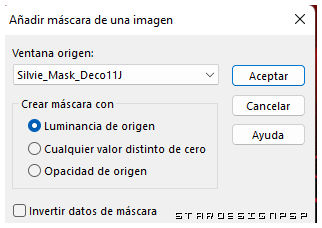
Capas_ Fusionar grupo
Capas_ Modo de capas_ Sobreexponer
Efectos_ Efectos 3D_ Sombra en el color negro
1_ -1_ 50_ 1
Sombra en nueva capa_ Seleccionado
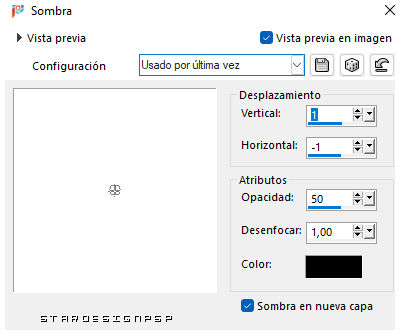
8.-
Nos situamos sobre la capa superior en la pila de capas
Abrir la imagen_ Riet_Tekst Lifetime_090222 _820 (texto)
Eliminar la firma
Edición_ Copiar
Edición_ Pegar como nueva capa
Imagen_ Imagen en negativo
Imagen_ Cambiar de tamaño_ Redimensionar al 70%
Todas las capas sin seleccionar
Colocar en la parte inferior derecha
O a tu gusto
Efectos_ Complementos_ Filtros Unlimited/ MasterBlaster/ R-BlastBack
Valores por defecto
Efectos_ Efectos 3D_ Sombra en el color negro
Sombra en nueva capa sin seleccionar
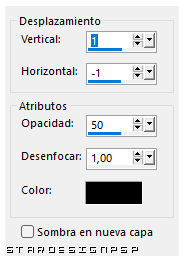
9.-
Imagen_ Añadir bordes_ Simétrico_ 2 pixeles en el color negro
Imagen_ Añadir bordes_ Simétrico_ 30 pixeles en el color blanco
Solo queda que añadas tu firma si quieres, en nueva capa.
Guardar en formato JPG optimizado
Gracias por realizarlo
Si quieres puedes enviarme tu interpretación. Estaré encanta de colgarlo en la web. Puedes enviarlo a mi correo
Stella
Otras versiones del tutorial




